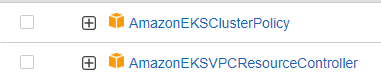
AWS에서는 Kubernetes에 역할을 해주는 EKS를 구성하고자합니다. EKS에는 Cluster(컨트롤 플레인)과 Pod를 생성해줄 Node가 필요합니다. Node Group 유형은 2가지 입니다. manageNodeGroup과 NodeGroup 유형이 있습니다. 먼저 사용자는 둘에 차이점을 파악하는 것이 우선적이며, 각 NodeGroup에서 생성되는 Cluster 및 Node들은 필요한 권한을 부여하도록 해야합니다.
3. Bastion 설정
- Bastion Instance Root 계정으로 변환(문제에서 EKS에 모든 Object는 Root 계정으로 접근이 가능합니다! 라고 나오면 무조건 aws configure 명령을 한 후 생성해줘야한다. 그럼 EKS 서비스는 “아 날 생성자는 Root 이구나!” 라는 것을 인식가능합니다.)
aws configure -> Root 계정의 자격증명을 부여합니다.참고 생성 - https://eksctl.io/usage/schema/#nodeGroups-containerRuntime
2. Create Cluster And NodeGroup
- ManageNodeGroup And Cluster Create and ServiceAccount Create(CA, ALBController 등)
apiVersion: eksctl.io/v1alpha5
kind: ClusterConfig
metadata:
name: wsi-eks-cluster
region: ap-northeast-2
version: "1.22"
vpc:
id: "vpc-0570b74b9b508f18e"
securityGroup: "sg-0e9ec7f48f5c6f399"
subnets:
public:
ap-northeast-2a: { id: subnet-0fbf92ab2cf4efafa }
ap-northeast-2b: { id: subnet-03398b957d58f1a2d }
private:
ap-northeast-2a: { id: subnet-0624d3c7c3e3aef5d }
ap-northeast-2b: { id: subnet-02db9df9e1671476c }
iam:
withOIDC: true
serviceAccounts:
- metadata:
name: aws-load-balancer-controller
namespace: kube-system
wellKnownPolicies:
awsLoadBalancerController: true
- metadata:
name: ebs-csi-controller-sa
namespace: kube-system
wellKnownPolicies:
ebsCSIController: true
- metadata:
name: cluster-autoscaler
namespace: kube-system
wellKnownPolicies:
autoScaler: true
managedNodeGroups:
- name: wsi-manage-nodegroups
instanceType: t3.medium
amiFamily: AmazonLinux2
instanceName: wsi-workernodes
labels: { workernode: front }
minSize: 2
desiredCapacity: 2
maxSize: 4
privateNetworking: true
securityGroups:
attachIDs: ["sg-02b254f31591eca53"]
availabilityZones: ["ap-northeast-2a", "ap-northeast-2b"]
iam:
withAddonPolicies:
autoScaler: true
albIngress: true
cloudWatch: true
ebs: true
attachPolicyARNs:
- arn:aws:iam::aws:policy/AmazonEKSWorkerNodePolicy
- arn:aws:iam::aws:policy/AmazonEKS_CNI_Policy
- arn:aws:iam::aws:policy/AmazonEC2ContainerRegistryReadOnly
ssh:
publicKeyName: worldskillskeypair
cloudWatch:
clusterLogging:
enableTypes: ["*"]- ManageNodeGroup Create
cat << EOF > cluster.yaml
apiVersion: eksctl.io/v1alpha5
kind: ClusterConfig
metadata:
name: wsi-eks-cluster
region: ap-northeast-2
version: "1.22"
kubernetesNetworkConfig:
serviceIPv4CIDR: 192.168.0.0/16 #Cluster IP 내역 설정
vpc:
subnets:
public:
ap-northeast-2a: { id: subnet-05a42db2a93a9c392 }
ap-northeast-2b: { id: subnet-0ef47cdb576fe9652 }
private:
ap-northeast-2a: { id: subnet-0e33694ad3300346b }
ap-northeast-2b: { id: subnet-069692d3fccacfce4 }
iam:
serviceRoleARN: "arn:aws:iam::AccountID:role/EKS-ControlPlane-Role"
managedNodeGroups:
- name: wsi-manage-nodegroup
instanceType: t3.medium
instanceName: wsi-front-nodes #Node(Instance)Name
labels: { worker1: front } #Label 추가
desiredCapacity: 2 #Node 갯수
volumeSize: 80 #EBS 볼륨 크기
privateNetworking: true #Private 네트워킹 설정
iam:
withAddonPolicies:
imageBuilder: true # Amazon ECR에 대한 권한 추가
albIngress: true # albIngress에 대한 권한 추가
cloudWatch: true # cloudWatch에 대한 권한 추가
autoScaler: true # auto scaling에 대한 권한 추가
ssh: #SSH 접근 가능하도록 구성
publicKeyName: worldskillskey1 #AWS 서비스에 KeyPair 존재해야함
- name: wsi-manage-nodegroup2
instanceType: t3.medium
instanceName: wsi-backend-nodes #Node(Instance)Name
ami: ami-028f26a5a0798bf1e #Amazon Linux
labels: { worker2: backend }
desiredCapacity: 2
maxSize: 4
volumeSize: 80
privateNetworking: true
tags:
wsi-name: wsi-nodegroups-backend
iam:
withAddonPolicies:
imageBuilder: true
albIngress: true
cloudWatch: true
autoScaler: true
ssh:
publicKeyName: worldskillskey1
EOF
#실행
eksctl create cluster -f cluster.yamlIAM을 부여할 수 있는 방법은 3가지가 있습니다. 먼저 첫번째는 생성하면서 Addon을 사용하는 방법과 두번쨰는 Console에서 미리 생성 후 Cluster, Node 생성 과정에서 Attach하는 방법입니다.
#편하신대로 사용하시면 됩니다!! 1. Addon 사용 iam: withAddonPolicies: imageBuilder: true albIngress: true cloudWatch: true autoScaler: true - 2. 자체 Role 사용 iam: instanceRoleARN: "arn:aws:iam::680360122082:role/eksWorkerNodeRole" - 3. 자체 policy 할당하기 iam: attachPolicyARNs: - arn:aws:iam::aws:policy/AmazonEKSWorkerNodePolicy - arn:aws:iam::aws:policy/AmazonEKS_CNI_Policy - arn:aws:iam::aws:policy/AmazonEC2ContainerRegistryReadOnly - arn:aws:iam::aws:policy/AmazonSSMManagedInstanceCore
- ManageGroupCreate And Cluster(보안 그룹 Attach)
Kms Create
aws kms create-alias --alias-name alias/worldskills-cloud-cluster-sec --target-key-id $(aws kms create-key --query KeyMetadata.Arn --output text)
export MASTER_ARN=$(aws kms describe-key --key-id alias/worldskills-cloud-cluster-sec --query KeyMetadata.Arn --output text)Security Group
1. ClusterSG
443 Port Source: NodegroupSG
443 Port Source: Bastion
8443 Port Source: Bastion
2. NodeSG
1025 - 65535 Port Source: ClousterSG
443 Port Source: ClusterSG
All Trffic Source: NodeSG
3. Bastion Instance SG
443 port 0.0.0.0/0
8443 Port 0.0.0.0/0
22 Port 0.0.0.0/0
8081 Port 0.0.0.0/0
Cluster and NodeGroup and Nodes Create Yaml
cat << EOF > eksclusterandnode.yaml
apiVersion: eksctl.io/v1alpha5
kind: ClusterConfig
metadata:
name: worldskills-cloud-cluster
region: ap-northeast-2
version: "1.22"
vpc:
id: "vpc-0570b74b9b508f18e"
securityGroup: "sg-0e9ec7f48f5c6f399"
subnets:
public:
ap-northeast-2a: { id: subnet-0fbf92ab2cf4efafa }
ap-northeast-2b: { id: subnet-03398b957d58f1a2d }
private:
ap-northeast-2a: { id: subnet-0624d3c7c3e3aef5d }
ap-northeast-2b: { id: subnet-02db9df9e1671476c }
managedNodeGroups:
- name: wsi-manage-nodegroups
instanceName: worldskills-front-nodes
amiFamily: AmazonLinux2
instanceType: t3.medium
desiredCapacity: 2
volumeSize: 80
labels: { workernode: front }
privateNetworking: true
securityGroups:
attachIDs: ["sg-02b254f31591eca53"]
iam:
withAddonPolicies:
imageBuilder: true
autoScaler: true
awsLoadBalancerController: true
cloudWatch: true
attachPolicyARNs:
- arn:aws:iam::aws:policy/AmazonEKSWorkerNodePolicy
- arn:aws:iam::aws:policy/AmazonEKS_CNI_Policy
- arn:aws:iam::aws:policy/AmazonEC2ContainerRegistryReadOnly
- arn:aws:iam::aws:policy/ElasticLoadBalancingFullAccess
instanceRoleName: workerNodeRolesfrontend
- name: wsi-manage2-nodegroups
instanceName: worldskills-backend-nodes
amiFamily: AmazonLinux2
instanceType: t3.medium
desiredCapacity: 2
volumeSize: 80
labels: { workernode: backend }
privateNetworking: true
securityGroups:
attachIDs: ["sg-02b254f31591eca53"]
iam:
withAddonPolicies:
imageBuilder: true
autoScaler: true
awsLoadBalancerController: true
cloudWatch: true
attachPolicyARNs:
- arn:aws:iam::aws:policy/AmazonEKSWorkerNodePolicy
- arn:aws:iam::aws:policy/AmazonEKS_CNI_Policy
- arn:aws:iam::aws:policy/AmazonEC2ContainerRegistryReadOnly
- arn:aws:iam::aws:policy/ElasticLoadBalancingFullAccess
instanceRoleName: workerNodeRolesBackend
secretsEncryption:
keyARN: $MASTER_ARN
cloudWatch:
clusterLogging:
enableTypes: ["*"]
EOFeksctl create cluster -f eksclusterandnode.yaml4. EKS Cluster 생성 후 사용자에 맞춰서 네트워킹 설정
- Public and Private
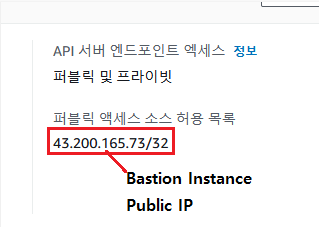
- Private Any(VPC 내에서 밖에 접근하지 못합니다.)
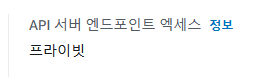
- 설정이 완료되면 Cluster에 보안그룹을 수정해야합니다. 443 포트를 열고 Bastion Instance SG에 ID를 소스로 선택합니다.
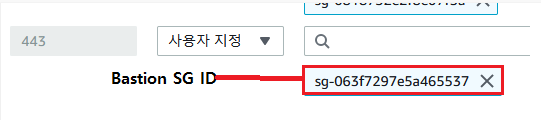
꼭 해주어야 합니다. 저렇게 위에 Bastion Instance Public IP를 지정해주면 Bastion Instance에서만 Private 접근이 가능합니다. 그리고 꼭 EKS 클러스터를 처음 생성할때에는 위에 파일을 사용합니다. 즉, Cluster가 완전히 생성된 후 수정해주어합니다.
5. API Server 통신 테스트
- API Server Endpoint 확인
kubectl config view -o jsonpath='{"Cluster name\tServer\n"}{range .clusters[*]}{.name}{"\t"}{.cluster.server}{"\n"}{end}'
2. telnet으로 접근 확인
sudo yum install telnet
echo exit | telnet [[API Server Endpoint]] 443
3. nslookup 사용하기
nslookup [[APISERVER endpoint]]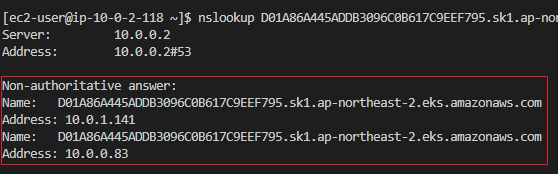
6. NodeGroup in Node Name Update
해주는 이유는요! 이제 eksctl 명령을 사용해서 Node를 생성하면 자동으로 eksctl-clusterName-Nodegroup-name 이런식으로 Instance가 생성됩니다. 그런데 사용자는 Node에 고유한 이름 즉, 예를 들면 wsi-node-front 이런식으로 확인하고 싶으시죠? 그렇기 때문에 자동으로 생성된 시작템플릿을 수정한다음 수정한 버전을 Nodegroup에 알려줘야합니다. 한번 가보시죠!!
위에서 InstanceName을 사용안하신 분은 이 실습을 진행합니다!!
- 먼저 EC2 콘솔로 접근한 후 시작템플릿 창에 접근합니다.
- 접근하면 Nodegroup하나당 2개에 시작템플릿을 확인하실 수 있습니다.

- 하나는 관리형이고, 하나는 nodegroup를 정의해주는데 사용됩니다. 업데이트를 하려면 관리형이 아닌, “eksctl-wsi-eks-cluster~-nodegroup”에 시작템플릿을 수정해야합니다.
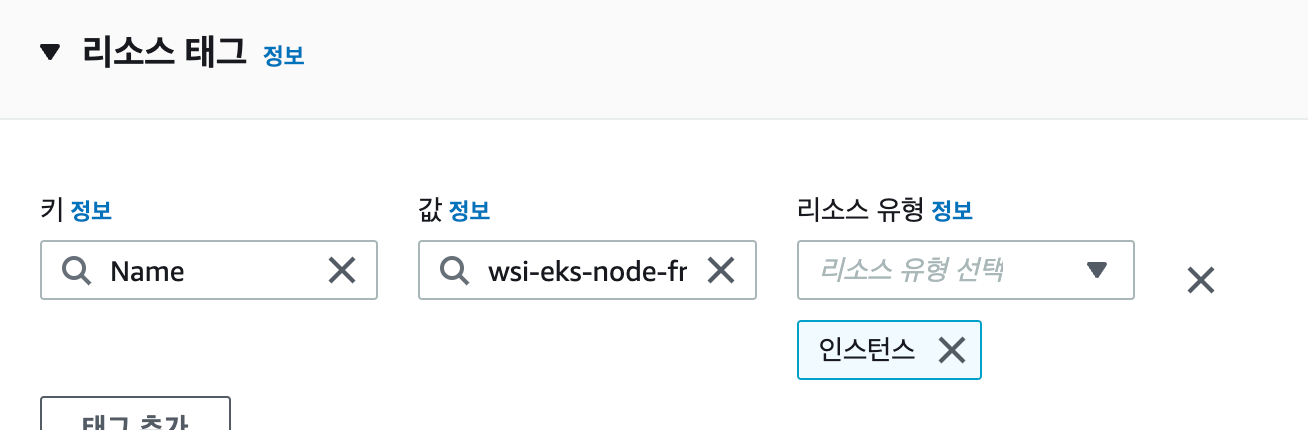
- 수정 후 새로운 버전이 업데이트 된 것을 확인할 수 있습니다.
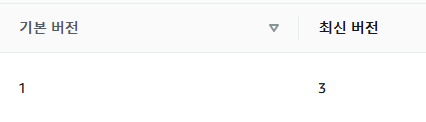
- Bastion Instance에 접근 후 아래 명령을 실행하여 NodeGroup을 업데이트 합니다.
aws eks update-nodegroup-version \
--cluster-name wsi-eks-cluster \
--nodegroup-name wsi-manage-nodegroup \
--launch-template name=[시작 템플릿 이름],version=[시작템플릿 버전 지정]
#예시
aws eks update-nodegroup-version \
--cluster-name wsi-eks-cluster \
--nodegroup-name wsi-manage-nodegroup \
--launch-template name=eksctl-wsi-eks-cluster-nodegroup-wsi-manage-nodegroup,version=2- 업데이트하고 있는 것을 확인합니다.
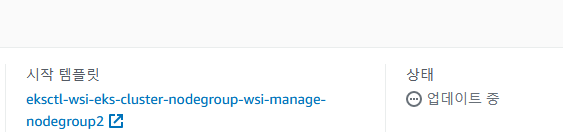
- 업데이트가 완료되면 업데이트된 시작템플릿에 버전으로 모든 Node가 업데이트 됩니다. 즉, 전에 버전 Node는 삭제가 되고 새로운 버전에 Node가 생성됩니다.
- 전 버전에 인스턴스 종료됨

- 새로운 버전에 인스턴스 실행중
